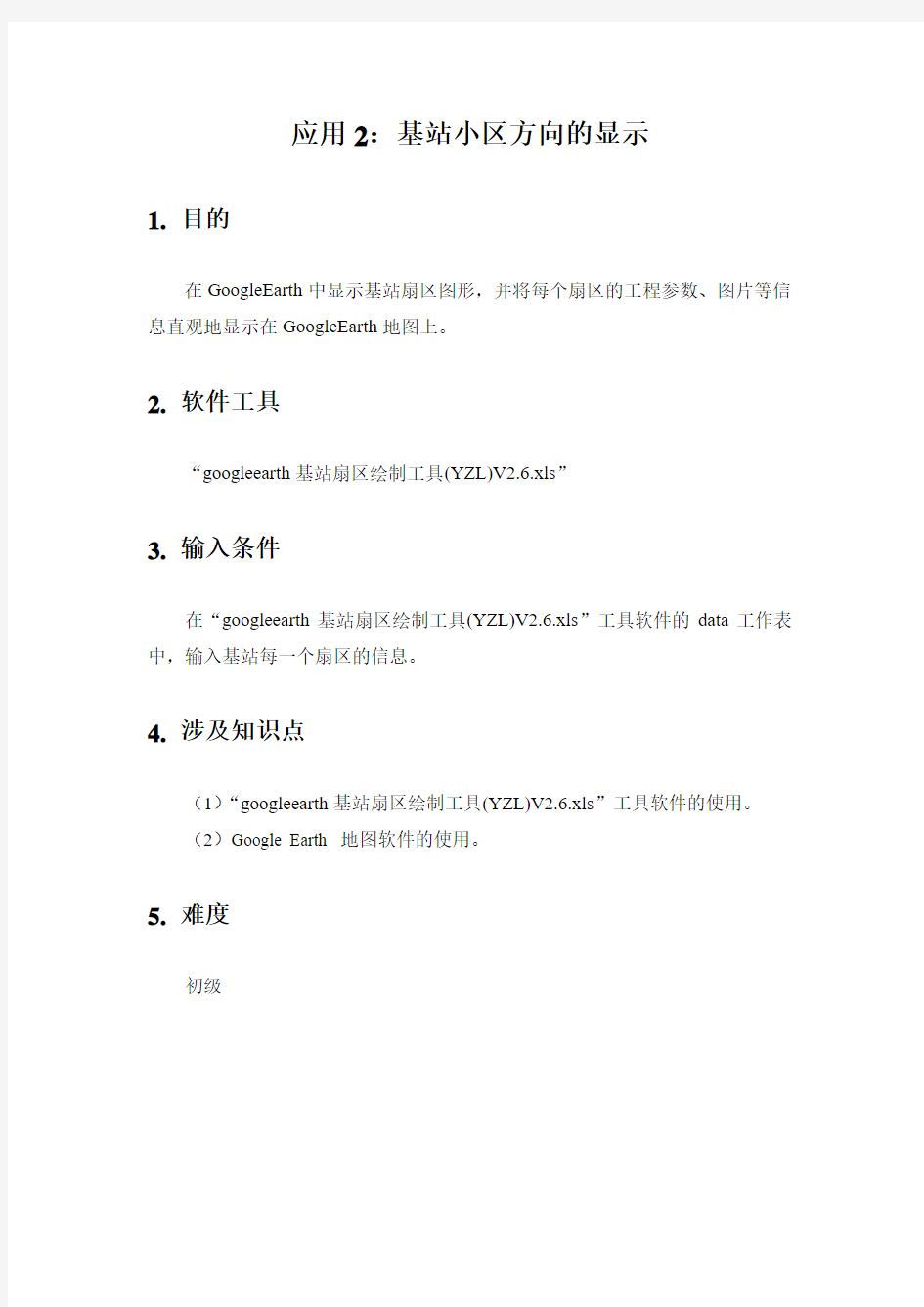
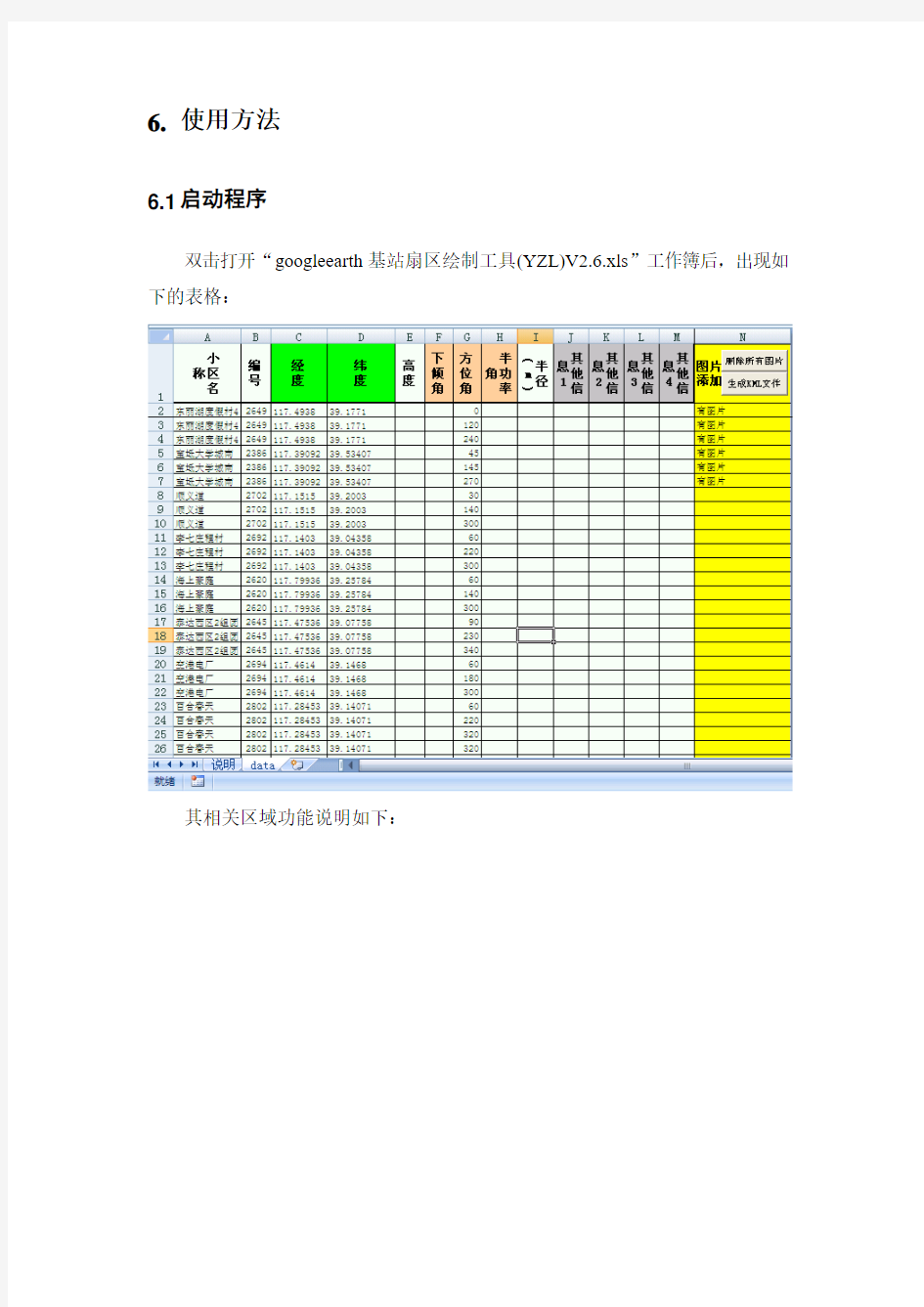
应用2:基站小区方向的显示
1.目的
在GoogleEarth中显示基站扇区图形,并将每个扇区的工程参数、图片等信息直观地显示在GoogleEarth地图上。
2.软件工具
“googleearth基站扇区绘制工具(YZL)V2.6.xls”
3.输入条件
在“googleearth基站扇区绘制工具(YZL)V2.6.xls”工具软件的data工作表中,输入基站每一个扇区的信息。
4.涉及知识点
(1)“googleearth基站扇区绘制工具(YZL)V2.6.xls”工具软件的使用。
(2)Google Earth 地图软件的使用。
5.难度
初级
6.使用方法
6.1 启动程序
双击打开“googleearth基站扇区绘制工具(YZL)V2.6.xls”工作簿后,出现如下的表格:
其相关区域功能说明如下:
6.2 数据表格的准备
在这个“DATA ” sheet 中输入相应的每一个扇区的信息。
“DATA ”sheet 中应该包含:经度、纬度、【高度】、【下倾角】、【方位角】、【半功率角】、【小区半径】等列,其中【高度】、【下倾角】、【方位角】、【半功率角】、【小区半径】为有条件可选。
● 绘制扇区扇形时:【方位角】为必选项,【半功率角】、【小区半径】为可选。
● 如果要绘制不同半径的扇区图形,应该有【小区半径】选项(或者手动方式在程序中输入)。
● 如果要绘制不同半功率角图形,应该有【半功率角】选项(或者手动方式在程序中输入)。
● 绘制扇区线条时:【方位角】为必选项,【小区半径】为可选,【半功率角】无效。
● 绘制基站站点时:【方位角】、【半功率角】、【小区半径】均无效。 其余【高度】等列信息可根据需要选择输入。
此部分为每一列的分类标志,标记名称和顺序均可改变,但是总列数不要超过13 列
此部分是基站信息,每一行一个扇区,相关角度和经纬度半径均为数值
删除图片
此处图片采用的是绝对位置,不是将图片直接嵌入到excel 中
生成KML 文件
点击此按键弹出生成Kml 文件的窗口
单击此部分的单元格,可以插入或者更换图片
需要说明的是:
●绘制扇形图形时全向站采用半功率角=360°表示。
●绘制直线图形时全向站采用方位角=360°表示(因为此时半功率角无效。
●指定半径或从文件自动获取的半径仅用来表示下倾角为0 的半径值,如
果下倾角不等于0的半径值采用(站点高度*1/TAN(下倾角))来计算;
所以如果不想根据下倾角来计算半径,就建议将程序运行中的下倾角项
改成0。
6.3 制作KML文件
在数据表格准备完成后可以点击“生成Kml文件”按键,弹出如下的界面。
点击中部的“>>”按键可以展开这个界面成为如下界面:
这个界面的左侧根据相应的选项进行设置,方便处理。
右侧部分的设置是为了制作的Kml 文件在GoogleEarth 中显示更加专业,增加了上方的logo 图片或者信息输入以及下方的文字说明和超级链接选项。
其中上方的logo 图片/信息可以分别定义左中右三个地方的logo 图片/信息。
6.4 生成KML 文件
设置了上述相关选项后就可以点击“确定”按键,只要设置的相关数据没有错,将可以生成指定名称的KML 文件。
6.5 KML 文件的使用
5.5.1 KML 文件的打开
直接双击这个Kml 文件就可在Google Earth 中打开,界面如下:
此部分设置图形的类型以及部分选项
此部分设置基站扇区的相关信息
此部分设置生成KML 文件中的一些名称
此部分设置GE 中显示扇区信息对话框上方的logo 、图片等信息
此部分设置GE 中显示扇区信息对话框下方的说明和链接
5.5.2扇区信息显示
在Google Earth地图中,放大要查看的基站扇区图,鼠标单击扇区可以查看
该扇区的详细工程信息。还可以在Google Earth中旋转看到立体图形。
5.5.3不同计算机间的转移
由于Kml 文件仅仅能够记录图片的位置,不能真正将图片嵌入。所以当本机上图片被删除或者移动时,相关图片将显示不正确。另外,将生成的Kml文
件拷贝到别的计算机上打开时,图片也将显示不正确。
位置另存为”,弹出如下界面,然后选择KMZ文件类型存储。
kmz 文件就可以在任意计算机之间拷贝转移。
基于基站定位数据的商圈分析上机报告
————————————————————————————————作者:————————————————————————————————日期:
基于基站定位数据的商圈分析上机报告 1数据读取及其标准化 setwd("E:/数据处理") Data=read.csv("./business_circle.csv",header=T,encoding='utf-8') colnames(Data)=c("number","x1","x2","x3","x4") attach(Data) y1=(x1-min(x1))/(max(x1)-min(x1)) y2=(x2-min(x2))/(max(x2)-min(x2)) y3=(x3-min(x3))/(max(x3)-min(x3)) y4=(x4-min(x4))/(max(x4)-min(x4)) standardized=data.frame(Data[,1],y1,y2,y3,y4) write.csv(standardized,"./standardizedData.csv",row.names=TRUE) 2 模型构建 2.1层次聚类 library(ggplot2) Data=read.csv("./standardizedData.csv",header=F) Data1=data.frame(y1,y2,y3,y4) attach(Data1) dist=dist(Data1,method='euclidean') hc1<-hclust(dist,"ward.D2") plot(hc1) plot(hc1,hang=-1)
基站定位系统方案 深圳市XXXX科技有限公司 时间:2012-05-18
1、系统架构 系统分为三个部分: 1)移动定位终端 终端均为无线设备,采用移动网络(GSM/GPRS网络)的蜂窝基站进行定位。 2)监控平台 监控平台是该系统的数据及控制中心,移动定位终端的相关数据都会汇总到监控平台,并始终保持与监控平台的联系。另外监控平台还为监控及查询提供了各种各样的功能接口。 3)监控及查询系统 包括C/S和B/S两套客户端系统,为满足不同权限、不同应用的用户需求,提供了一套全面而高扩展性的用户工具。
2、各部分功能介绍 2.1移动定位终端 1、移动定位终端组成: 监控终端分为五个处理模块,分别为短信模块、GPRS模块、控制器模块、终端处理中心。终端处理中心是其它四个模块进行交互的通道。 1)短信模块: 监控中心管理人员可以通过发送短信的方式给监控终端,监控终端接到短信后通过终端处理中心解析短信的命令。 2)GPRS模块: GPRS模块是监控终端与平台服务器的数据通讯的接口。监控终端的数据必须通过GPRS 的方式发送给平台服务器。同样,平台服务器下发的指令也要通过Internet传输到终端的GPRS模块上。GPRS把接收到的数据放到终端处理中心来解析运算。然后终端处理中心把运算结果通过GPRS模块发送给平台服务器。 3)控制器模块: 控制器模块主要是提供终端电力供应,ACC控制等功能。当平台服务器要查询监控终端的ACC状态时,平台服务器通过下发指令,GPRS模块接到指令后,终端处理中心把指令解析。终端处理中心直接到控制模块读取当前状态。 4)终端处理中心: 终端处理中心是数据处理、运算、内存管理、电源管理等功能。它是监控终端的心脏。任何处理的数据都要经过终端处理中心。